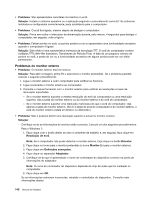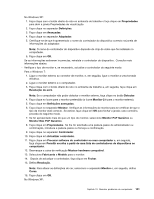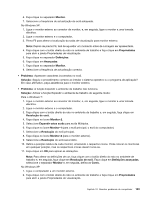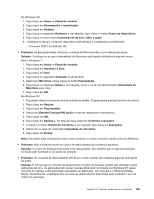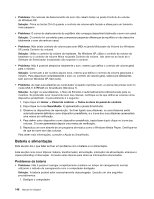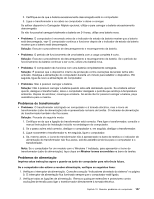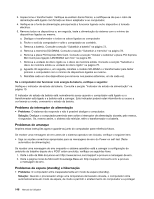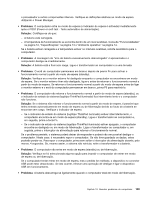Lenovo ThinkPad Edge E125 (Portuguese) User Guide - Page 163
Conexant 20671 SmartAudio HD, Entrada Conexant HD Audio
 |
View all Lenovo ThinkPad Edge E125 manuals
Add to My Manuals
Save this manual to your list of manuals |
Page 163 highlights
No Windows XP: 1. Faça clique em Iniciar ➙ Painel de controlo. 2. Faça clique em Desempenho e manutenção 3. Faça clique em Sistema. 4. Faça clique no separador Hardware e, em seguida, faça clique no botão Gestor de dispositivos. 5. Faça clique no sinal + para Controladores de som, vídeo e jogos. 6. Certifique-se de que o seguinte dispositivo está activado e configurado correctamente: - Conexant 20671 SmartAudio HD • Problema: As gravações feitas utilizando a entrada de Microfone têm o som demasiado baixo. Solução: Certifique-se de que a Intensidade do Microfone está ligada e definida do seguinte modo: Para o Windows 7: 1. Faça clique em Iniciar ➙ Painel de controlo. 2. Faça clique em Hardware e Som. 3. Faça clique em Som. 4. Faça clique no separador Gravação na janela Som. 5. Seleccione Microfone e faça clique no botão Propriedades. 6. Faça clique no separador Níveis e, em seguida, mova o cursor de deslocamento Intensidade do Microfone para cima. 7. Faça clique em OK. No Windows XP: 1. Faça duplo clique no ícone de volume na barra de tarefas. É apresentada a janela Controlo do volume. 2. Faça clique em Opções. 3. Faça clique em Propriedades. 4. Seleccione Entrada Conexant HD Audio na lista de dispositivos misturadores. 5. Faça clique em OK. 6. Faça clique em Opções e, em seguida, faça clique em Controlos avançados. 7. Localize o controlo Volume do microfone e, em seguida, faça clique em Avançadas. 8. Seleccione a caixa de verificação Intensidade do microfone. 9. Faça clique em Fechar. Nota: Para obter mais informações sobre como controlar o volume, consulte a ajuda online do Windows. • Problema: Não é possível mover um cursor de deslocamento de volume ou equilíbrio. Solução: O cursor de deslocamento pode estar desactivado. Isto significa que a respectiva posição foi fixada pelo hardware e não pode ser alterada. • Problema: Os cursores de deslocamento não ficam no sítio quando são utilizadas algumas aplicações de áudio. Solução: É normal que os cursores de deslocamento mudem de posição quando são utilizadas certas aplicações de som. As aplicações têm acesso à janela Misturador de Volume (no Windows XP, janela Controlo do volume) e têm permissão para alterar as definições. Um exemplo é o Windows Media Player. Normalmente, a aplicação tem cursores de deslocamento disponíveis para controlar o som no interior da aplicação. Capítulo 10. Resolver problemas do computador 145